PC의 기본 위치를 설정하는 방법
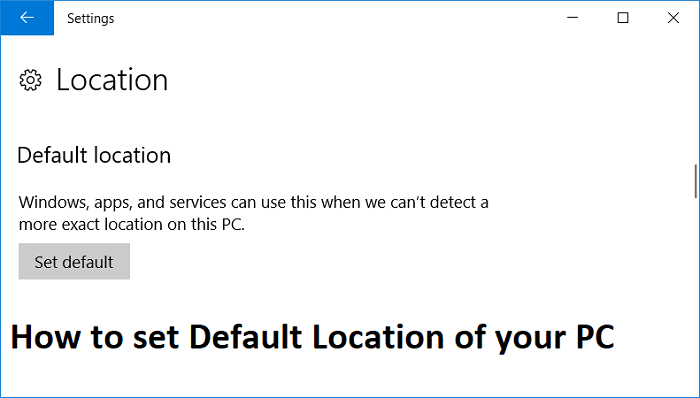
많은 Windows 10 앱은 사용자의 위치를 기반으로 서비스를 제공하기 위해 위치가 필요합니다. 여전히 인터넷에 연결(internet connection) 되어 있지 않거나 단순히 연결이 좋지 않은 경우가 있는데 이 경우 Windows 10 의 기능이 도움 이 됩니다. 기본 위치(Default Location) 는 현재 위치에 액세스할 수 없는 경우 앱에서 사용할 수 있는 기본 위치(default location) 를 지정하는 데 도움 이 되는 매우 유용한 기능입니다 .
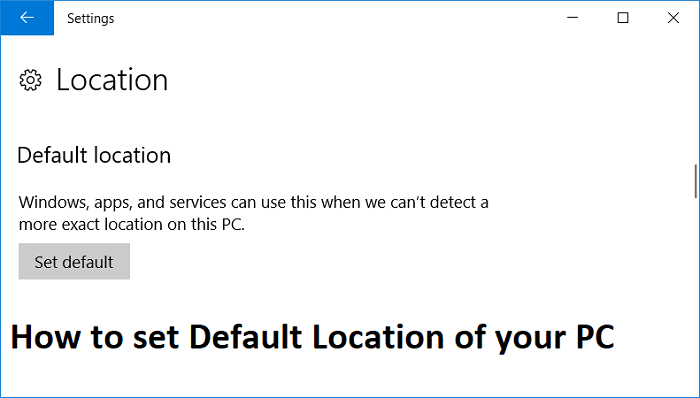
기본 위치(default location) 를 집이나 사무실 주소(home or office address) 로 쉽게 설정할 수 있으므로 현재 위치에 액세스할 수 없는 경우 앱에서 기본 위치(default location) 를 사용하여 쉽게 서비스를 제공할 수 있습니다 . 따라서 시간(time let) 을 낭비하지 않고 아래 나열된 가이드의 도움으로 Windows 10 에서 PC의 기본 위치(Default Location) 를 설정하는 방법을 살펴보겠습니다.
Windows 10 에서 PC의 기본 위치(Default Location) 를 설정하는 방법
(Make)문제가 발생하는 경우(case something) 에 대비 하여 복원 지점 을 (restore point)만드십시오 .
1. Windows Key + I를 눌러 설정(Settings) 을 연 다음 개인 정보를 클릭합니다.(Privacy.)

2. 왼쪽 창(left-hand window pane click) 에서 위치를 클릭합니다.(Location.)
3. 기본 위치에서 기본값 설정 을 클릭 ( Set default)하면 위치를 기본값으로 설정할 Windows 지도 앱( Windows Maps app from where you would set a location as default.) 이 열립니다 .

4. 이제 Windows 지도 앱 에서 " (Windows Maps app)기본 위치 설정(Set default location) "을 클릭합니다 .

5. 내부 위치 입력 상자에 현재 위치를 입력합니다(Enter your location box type your current location) . 정확한 위치를 지정하면 Windows 지도 앱(Windows Maps app) 이 자동으로 이 위치를 기본 위치(default location) 로 저장합니다 .
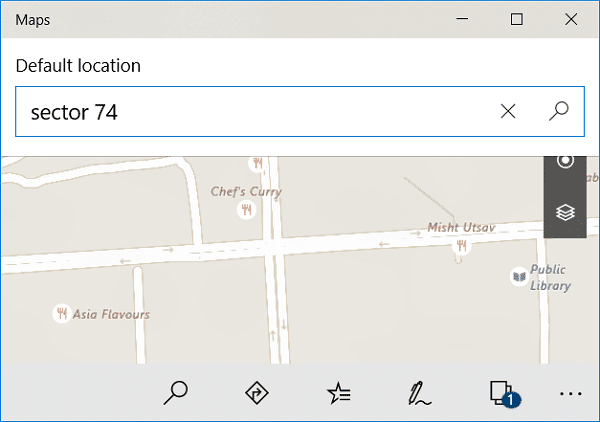
6. PC를 재부팅하여 변경 사항을 저장합니다.
PC의 기본 위치(Default Location) 를 변경하는 방법
1. Windows Key + Q검색(Windows Search) 을 불러오고 Windows 지도(Windows Maps) 를 입력 한 다음 검색 결과를 클릭하여 Windows 지도를 엽니다.(open Windows Maps.)

2. 하단에서 세 개의 점을 클릭한 다음 설정을 클릭합니다.(Settings.)
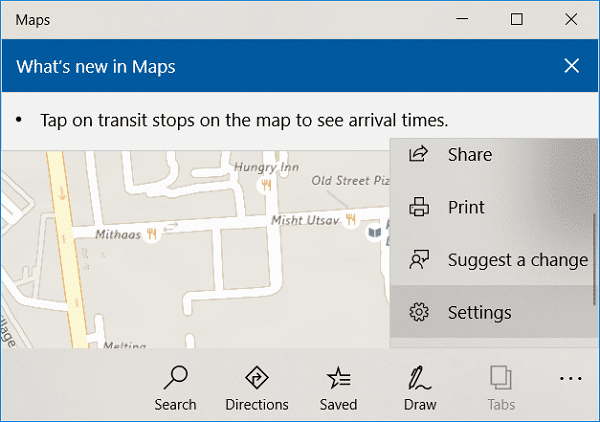
3. 기본 위치(Default location) 까지 아래로 스크롤 한 다음 " (Scroll)기본 위치 변경(Change default location) "을 클릭합니다 .

4. 변경을 클릭하고(Click on Change) PC 의 새 기본 위치 를 선택합니다.(Default Location)
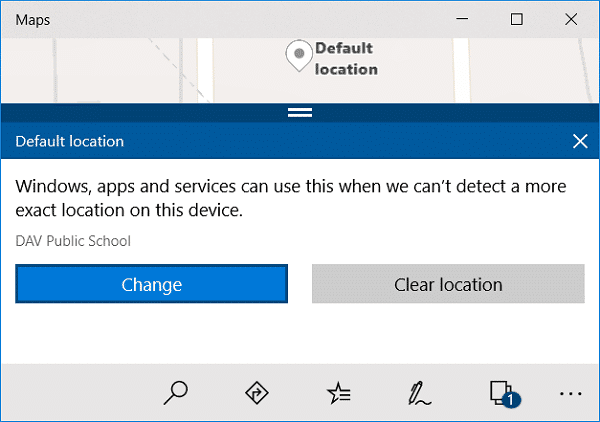
5. PC를 재부팅하여 변경 사항을 저장합니다.
추천:(Recommended:)
- (Fix OneDrive Script Error)Windows 10 에서 OneDrive 스크립트 오류 수정
- Windows 10 에서 절전 모드(Sleep) 후 암호(Password) 비활성화
- (Fix DNS Server)Windows 10 에서 (Windows 10)DNS 서버 가 응답하지 않는 문제 수정
- Windows 10 에서 Grove Music을(Grove Music From) 완전히 제거
Windows 10에서 PC의 기본 위치를 설정하는 방법을(How to Set Default Location of your PC in Windows 10) 성공적으로 배웠지 만 이 가이드와 관련하여 여전히 질문이 있는 경우 댓글 섹션에서 자유롭게 질문하십시오.
Related posts
Reset Folder View Settings에 Default에 Windows 10
Windows 10의 모든 사용자를위한 Set Default User Logon Picture
Fix Default Printer Error 0x00000709를 설정할 수 없습니다
Laptop Lid을 닫을 때 Default Action 변경하십시오
Search Results Windows 10의 Change Default Folder View
Windows 10에서 기본 프로그램을 변경하는 방법
이중 부팅 설정에서 기본 OS를 변경하는 방법
Windows 10 Firewall을 비활성화하는 방법
Windows 10에 Full System Image Backup 만들기 [궁극적 인 가이드]
Service Host에 의해 Fix High CPU Usage : 로컬 시스템
Fix Windows은 device or resource과 통신 할 수 없습니다
Windows 10에서 JAR Files를 실행하는 방법
BIOS Password (2021)를 제거하거나 재설정하는 방법
Fix Host Process Windows Services가 작업을 중지했습니다
Fix Black Desktop Background Windows 10
Safe Mode에서 PC를 시작하려면 5 Ways
기본 프린터가 계속 변경됩니다 [해결]
[가이드] Microsoft Edge를 기본 설정으로 재설정
Stream Origin Games Steam 이상 Stream Origin Games
Windows 10에서 Default Operating System을 변경하는 방법
